E é que, com a atual situação mundial, e os problemas encontrados para o área educacional, é essencial utilizar todas as ferramentas disponíveis.
O zoom para salas de aula virtuais é a melhor opção?
Uma das principais razões pelas quais este serviço é ideal para o ensino em sala de aula virtual é a capacidade dos participantes que você também pode ter na versão gratuita.
Dessa forma, nenhum dos interessados terá que adquirir nenhum pacote para estudar ou ensinar.
Da mesma forma, a qualidade e versatilidade do Zoom é inegável, pois sua funcionalidade é excelente, permite trabalhar apenas com áudio, vídeo ou ambos juntos.
Além disso, também suporta o compartilhamento de arquivos ou documentos durante a conferência e todos poderão acessá-lo.
E, como se não bastasse, é possível gravar as aulas, caso você precise revisá-las ou revisá-las para anotar algo, e também verificar se houve falta de ensino.
O Zoom também oferece a oportunidade de usar sua plataforma a partir do seu celular.
Começando no mundo do Zoom
Para começar, você precisará ter uma conta nesta plataforma. O que pode ser feito em sua página oficial e através do botão laranja na parte superior " Inscreva-se gratuitamente ".
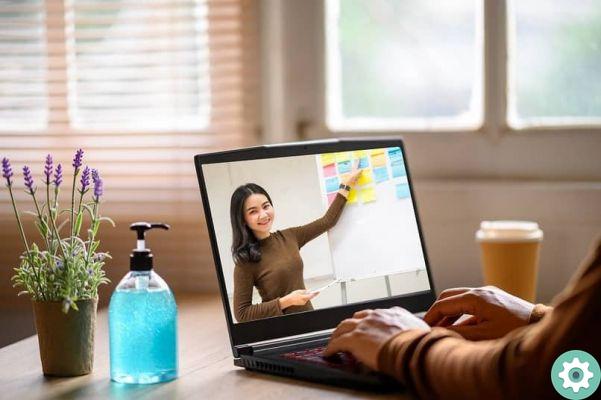
A janela pop-up solicitará que você insira seu e-mail de trabalho para enviar uma mensagem de confirmação. Depois de recebê-lo, o botão é pressionado » Ativar conta ".
Desta forma, nos levará ao site Zoom para preencher os dados da conta pessoal, dando " Continuando »É necessário, a próxima etapa pode ser ignorada, se desejado. Assim, para selecionar " Vá para Minha Conta ".
Comece a usar o Zoom para dar aulas virtuais
Na janela da conta, uma opção chamada " Agendar uma reunião ”, Isso deve ser selecionado.
Consequentemente, os dados relativos à sala de conferências podem ser determinados, estes são o assunto ou o nome, uma descrição se desejado, a data da consulta e sua duração.
Isso será limitado a 40 minutos. O fuso horário será importante, assim como se será uma sala recorrente ou não.
Por fim, há opções em relação à geração de ID de reunião, preferências de áudio e vídeo e outros aspectos.
Recomenda-se mantê-los com as seleções padrão, exceto o " Ativar a sala de espera "E" Gravar automaticamente a reunião ”, O que é melhor ativar. Deve ser fornecido em " ressalva ".
Consequentemente, na próxima janela a aula pode ser agendada nos calendários do Google, Outlook ou Yahoo, para melhor organização.
Agora, na opção de calendários, vontade exibiu o endereço do site da sala de aula, que pode ser compartilhado com as partes interessadas.
Depois de criar sua conta Zoom, tudo o que você precisa fazer é criar uma sala e passar o link para compartilhar.
Amplie a sala de aula virtual
Estando no perfil Zoom, haverá um menu à esquerda, onde você poderá acessar a seção » Encontros E veja todos aqueles que foram criados.

Para iniciar uma aula específica, basta escolher o botão » Começar «, Localizado no lado direito. Onde também pode ser removido se necessário.
Ao iniciar a aula, é fundamental ajustar alguns parâmetros de áudio e vídeo que a plataforma irá consultar, bem como instalar um componente que facilite seu uso.
Depois disso, o que resta é que o os alunos podem participar da reunião através do link e eles poderão usar o Zoom para dar aulas virtuais.
Tudo muito fácil, direto e ao seu alcance, além das possibilidades de diversidade de professores e alunos.
Caso você não saiba, a plataforma de videochamadas do Zoom tende a ter muitos problemas de segurança. Mas não se preocupe, suas videochamadas podem ser protegidas por senha, embora às vezes sejam um pouco irritantes de usar, mas não se preocupe que elas são fáceis de alterar e remover.


























